Poznámka:
Přístup k této stránce vyžaduje autorizaci. Můžete se zkusit přihlásit nebo změnit adresáře.
Přístup k této stránce vyžaduje autorizaci. Můžete zkusit změnit adresáře.
Můžete vyvíjet pomocí OpenXR na HoloLens 2 nebo Windows Mixed Reality imerzivní náhlavní soupravy na ploše. Pokud nemáte přístup k náhlavní soupravě, můžete místo toho použít HoloLens 2 Emulator nebo Windows Mixed Reality Simulator.
Začínáme s OpenXR pro HoloLens 2
Zahájení vývoje aplikací OpenXR pro HoloLens 2:
A to je vše! Modul runtime rozhraní OpenXR API je předinstalovaný na HoloLens 2 zařízeních a prostřednictvím Storu budete dostávat automatické aktualizace.
Abyste měli jistotu, že máte nejnovější modul runtime OpenXR se všemi rozšířeními , můžete aplikaci Store spustit ze zařízení nebo emulátoru HoloLens. Otevřete nabídku v pravém horním rohu aplikace Store, vyberte Položky ke stažení a aktualizace a zvolte Získat aktualizace.
Poznámka
Pokud používáte emulátor, image emulátoru se resetuje pokaždé, když ho spustíte, a proto je nejlepší se ujistit, že máte nejnovější verzi image emulátoru HoloLens 2.
Začínáme s OpenXR pro Windows Mixed Reality náhlavní soupravy
Zahájení vývoje aplikací OpenXR pro imerzivní Windows Mixed Reality náhlavní soupravy:
- Ujistěte se, že používáte alespoň aktualizaci Windows 10 z října 2020 (20H2), což je minimální podporovaná verze operačního systému pro Windows Mixed Reality koncových uživatelů pro spouštění aplikací OpenXR. Starší verze Windows 10 by měly stále fungovat s OpenXR, ale nemusí mít ideální výkon nebo kvalitu. Pokud používáte starší verzi Windows 10, můžete upgradovat pomocí pomocníka Windows 10 Update Assistant.
- Nastavte Windows Mixed Reality náhlavní soupravu nebo povolte simulátor Windows Mixed Reality.
A to je vše! Modul runtime Windows Mixed Reality OpenXR se nainstaluje a automaticky se aktivuje pro všechny uživatele Windows Mixed Reality. Microsoft Store pak udržuje modul runtime aktuální.
Pokud jste na počítači používali více náhlavních souprav VR, mějte na paměti, že aktivní modul runtime OpenXR může být změněn systémovým softwarem jiného dodavatele. Pokud chcete znovu aktivovat Windows Mixed Reality OpenXR Runtime, spusťte v nabídce Start Mixed Reality Portal a pak v horní části okna vyberte Opravit. Pokud toto tlačítko chybí, modul runtime OpenXR je již aktivní.
Získání nástrojů OpenXR pro Windows Mixed Reality
Pokud vyvíjíte aplikace OpenXR pro HoloLens 2 nebo PC VR, můžou se vám tyto nástroje OpenXR pro Windows Mixed Reality aplikaci hodit. Poskytuje ukázku různých funkcí OpenXR a stránku OpenXR Runtime, která obsahuje klíčové informace o aktivním modulu runtime a aktuální náhlavní soupravě.
Pokud chcete najít a nainstalovat aplikaci OpenXR Tools, přejděte na HoloLens 2 do aplikace Store a vyhledejte "OpenXR".
Při použití emulátoru HoloLens 2 je nejjednodušší způsob instalace nástrojů OpenXR pro Windows Mixed Reality prostřednictvím portálu zařízení s Windows. Na portálu přejděte na stránku OpenXR a pak v části Funkce pro vývojáře vyberte tlačítko Nainstalovat . Funguje to také na fyzických HoloLens 2 zařízeních.
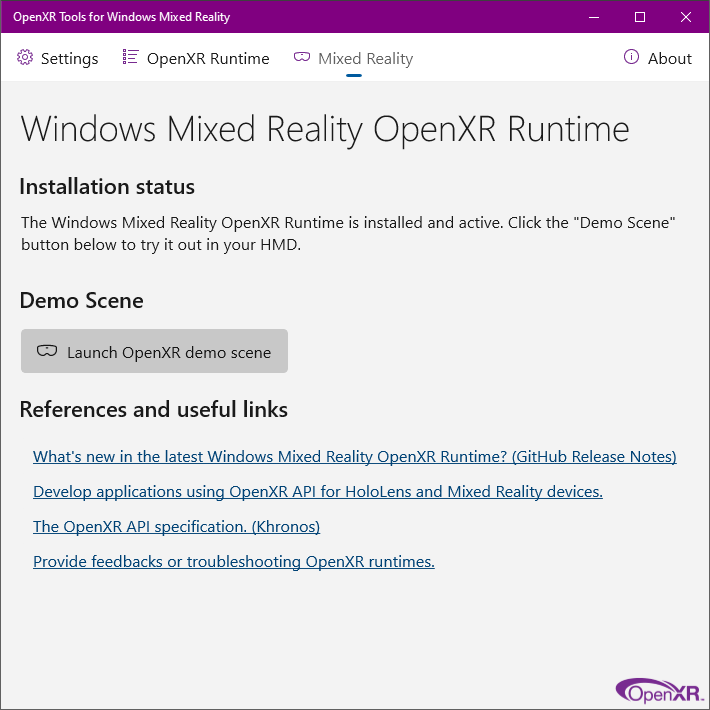
Zkoumání rozhraní OpenXR API a ukázkové aplikace
Pokud jste to ještě neudělali, nezapomeňte nainstalovat nástroje, které budete potřebovat pro vývoj OpenXR.
Projekt BasicXrApp ukazuje jednoduchou ukázku OpenXR s Win32 a UPW HoloLens 2 soubory projektu v sadě Visual Studio. Vzhledem k tomu, že řešení obsahuje projekt HoloLens PRO UPW, budete k jeho úplnému otevření potřebovat nainstalovanou úlohu vývoje Univerzální platforma Windows v sadě Visual Studio.
I když jsou soubory projektů Win32 a UPW oddělené kvůli rozdílům v balení a nasazení, kód aplikace uvnitř každého projektu je téměř stejný!
Prohlídku rozhraní OpenXR API najdete v tomto 60minutovém videu ukázky BasicXrApp v sadě Visual Studio. Toto video ukazuje, jak lze ve vlastním modulu použít každou z hlavních komponent rozhraní API OpenXR, a také ukazuje některé aplikace, které jsou dnes založené na OpenXR:
Spuštění aplikace OpenXR
Po vytvoření desktopové .EXE OpenXR Win32 ji můžete používat s náhlavní soupravou VR na libovolné desktopové platformě VR, která podporuje OpenXR, bez ohledu na typ náhlavní soupravy.
Po vytvoření balíčku aplikace OpenXR pro UPW můžete tento balíček nasadit do HoloLens 2 zařízení nebo emulátoru HoloLens 2.
Použití OpenXR v existujícím projektu
Pokud chcete začít s OpenXR v existujícím projektu, zahrnete zavaděč OpenXR. Zavaděč zjistí na zařízení aktivní modul runtime OpenXR a poskytne přístup k základním funkcím a rozšiřujícím funkcím, které implementuje.
Můžete odkazovat na oficiální balíček OpenXR NuGet z projektu sady Visual Studio nebo zahrnout oficiální zdroj zavaděče OpenXR z úložiště Khronos GitHub. V obou přístupech získáte přístup k základním funkcím OpenXR 1.0 a k publikovaným KHRrozšířením a EXTMSFT .
Pokud chcete experimentovat i s rozšířenímiMSFT_preview, můžete zkopírovat hlavičky OpenXR ve verzi Preview z úložiště Mixed Reality GitHubu.
Referenční oficiální balíček OpenXR NuGet
Balíček NuGet OpenXR.Loader je nejjednodušší způsob, jak odkazovat na předem vytvořený zavaděč OpenXR .DLL v řešení Visual Studio C++. Tím získáte přístup k základním funkcím OpenXR 1.0 a k publikovaným KHRrozšířením a EXTMSFT .
Přidání odkazu na balíček NuGet OpenXR.Loader do řešení C++ sady Visual Studio:
- V Průzkumník řešení klikněte pravým tlačítkem na projekt, který bude používat OpenXR, a vyberte Spravovat balíčky NuGet....
- Přepněte na kartu Procházet a vyhledejte OpenXR.Loader.
- Vyberte balíček OpenXR.Loader a v podokně podrobností vpravo vyberte Nainstalovat.
- Vyberte OK a přijměte změny projektu.
- Přidejte
#include <openxr/openxr.h>do zdrojového souboru a začněte používat rozhraní OpenXR API.
Pokud chcete vidět příklad rozhraní OpenXR API v akci, podívejte se na ukázkovou aplikaci BasicXrApp .
Zahrnout oficiální zdroj zavaděče OpenXR
Pokud chcete zavaděč sestavit sami, například abyste se vyhnuli dodatečnému .DLL zavaděče, můžete do svého projektu stáhnout oficiální zdroje zavaděče Khronos OpenXR. Tím získáte přístup k základním funkcím OpenXR 1.0 a k publikovaným KHRrozšířením a EXTMSFT .
Začněte tím, že budete postupovat podle pokynů v úložišti sady Khronos OpenXR-SDK na GitHubu. Projekt je nastavený tak, aby se sestavil pomocí CMake – pokud používáte NÁSTROJ MSBuild, budete muset kód zkopírovat do vlastního projektu.
Použití rozšíření ve verzi Preview
Rozšíření MSFT_preview uvedená v plánu rozšíření jsou rozšíření experimentálního dodavatele, která se zobrazují ve verzi Preview, aby získala zpětnou vazbu. Tato rozšíření jsou určena pouze pro zařízení pro vývojáře a budou odebrána při dodání skutečného rozšíření.
Pokud chcete vyzkoušet dostupná MSFT_preview rozšíření, aktualizujte projekt následujícím postupem:
- Při integraci zavaděče OpenXR do projektu postupujte podle některého z výše uvedených přístupů.
- Nahraďte standardní hlavičky OpenXR ve vašem projektu záhlavími náhledu z úložiště Mixed Reality OpenXR na GitHubu.
Aktivace podpory rozšíření Preview na cílovém HoloLens 2 nebo stolním počítači:
- Pokud chcete mít jistotu, že máte nejnovější modul runtime OpenXR se všemi rozšířeními , spusťte aplikaci Pro Store z cílového zařízení nebo emulátoru, otevřete nabídku v pravém horním rohu, vyberte Soubory ke stažení a aktualizace a zvolte Získat aktualizace.
- Nainstalujte nástroje OpenXR pro Windows Mixed Reality aplikaci z Microsoft Storu do cílového zařízení a spusťte ji.
- Přejděte na kartu Nastavení a povolte Použít nejnovější verzi modulu runtime OpenXR ve verzi Preview. Tím se na vašem zařízení povolí modul runtime Preview, který má aktivovaná rozšíření preview.
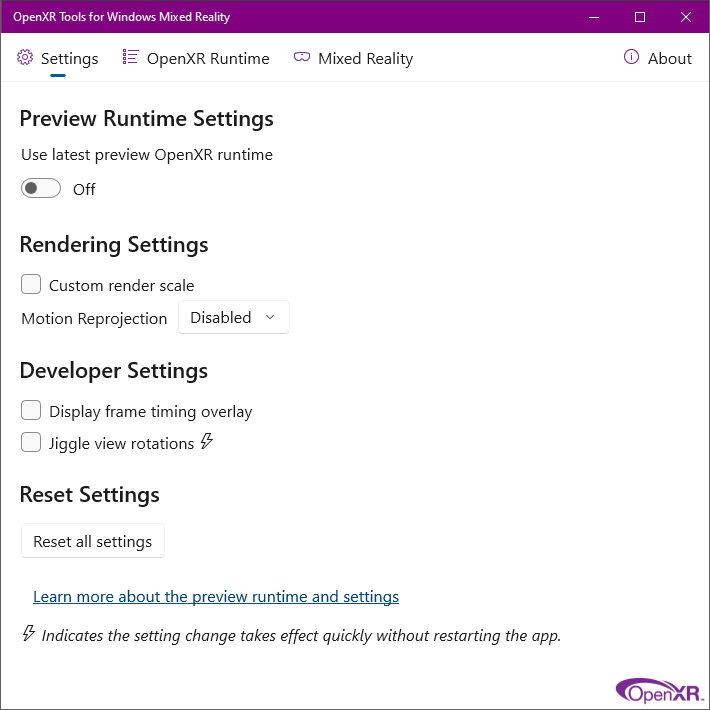
- Ověřte, že verze modulu runtime zobrazená na kartě OpenXR Runtimev nástrojích OpenXR pro Windows Mixed Reality odpovídá požadované verzi rozšíření Preview, která chcete vyzkoušet. Pokud ano, mělo by se rozšíření zobrazit v seznamu Rozšíření . Jakmile bude k dispozici stabilní rozšíření, odebere se jeho rozšíření Preview.
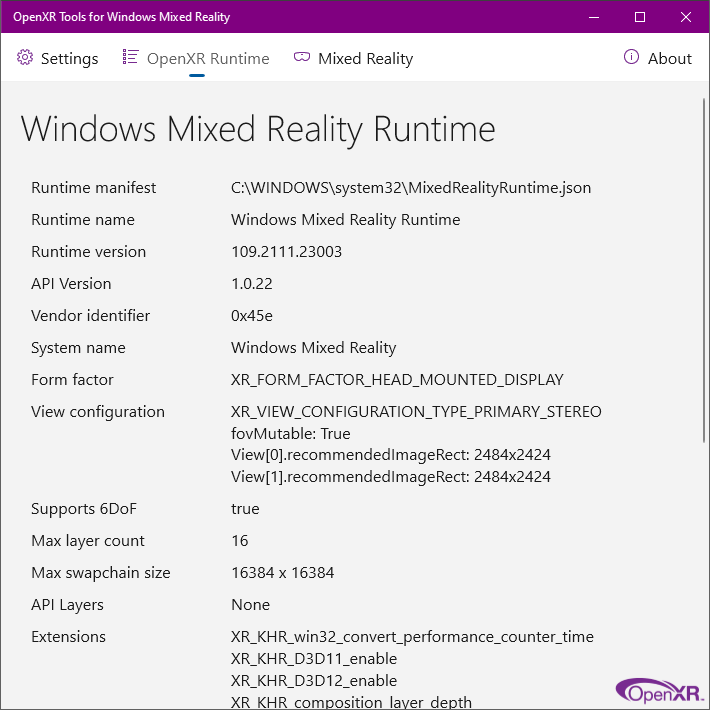
Dokumentaci k těmto rozšířením ve verzi Preview a ukázky jejich použití najdete v úložišti Mixed Reality OpenXR.
Poradce při potížích
Pokud máte potíže se zprovozněním vývoje OpenXR, projděte si naše tipy pro řešení potíží.